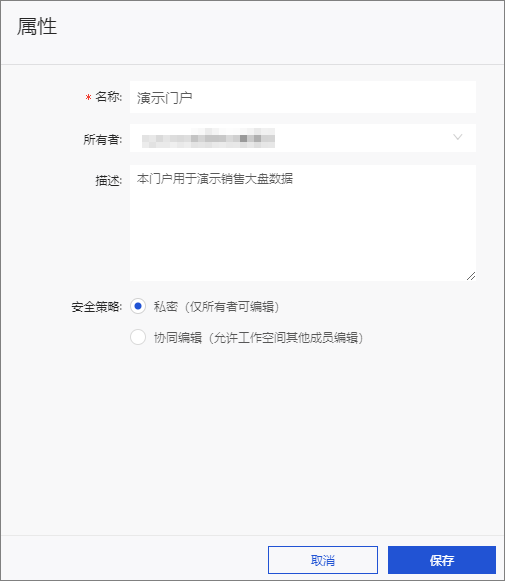门户也叫数据产品,是通过菜单形式组织的仪表板的集合。通过数据门户可以制作复杂的带导航菜单,用于专题类分析。
新建数据门户
菜单设置
| 页签 | 配置项 | 配置项说明 |
|---|---|---|
| 菜单配置 | 添加主菜单 | 用于添加一级菜单。
说明 您可以通过拖拽菜单的方式改变菜单层级。
|
 |
用于隐藏该菜单。如果是父菜单被隐藏,则子菜单也会被隐藏。
如果需要取消隐藏,单击该图标即可。 |
|
 |
用于添加二级及以下的菜单。 | |
 |
用于设置某个菜单为主页,设置后打开数据门户会先显示这个主页。 | |
 |
用于删除对应的菜单。 | |
| 内容设置 | 菜单显示名称 | 用于自定义菜单名称。 |
| 显示菜单 icon | 用于给菜单设置icon。 | |
| 菜单允许折叠 | 用于设置菜单是否可以折叠。 | |
| 菜单默认折叠 | 用于设置菜单的默认状态。
说明 当且仅当勾选菜单允许折叠时,才可以设置该选项。
|
|
| 设置空节点 | 当该节点置为空节点时,无法设置菜单内容。 | |
| 内容设置 | 支持以下类型:
查看方式:支持当前页面打开和新窗口打开两种方式。 说明 当且仅当该菜单未勾选设置空节点时,才可以设置该选项。
|
管理数据门户
数据门户创建完成后,您可以在数据门户管理页面进行以下操作:
说明 除搜索数据门户操作外,其他操作均可通过右击数据门户选择某项操作或单击数据门户后面的操作图标实现。
- 搜索数据门户
在搜索框中输入数据门户名称并单击搜索图标可对数据门户进行搜索。

- 编辑
选择编辑可进入数据门户编辑页面对数据门户进行编辑操作。
- 属性
选择属性可进入属性编辑页面对数据门户名称、所有者、描述和安全策略进行编辑。
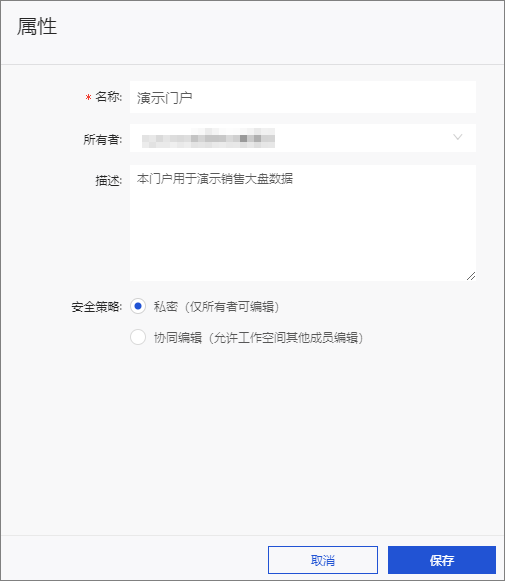
- 分享
选择分享可为组织内用户赋予访问数据门户权限。更多内容请参见群空间下数据对象的分享和个人空间下数据对象的分享。
- 菜单权限
选择菜单权限可对用户访问该数据门户中内容的权限进行设置,详情参见数据门户菜单权限设置。
- 删除
选择删除可删除当前数据门户。